生成无线网络报告
我的计算机使用Wi-Fi连接连接到我的网络和Internet。通常,此连接工作正常。我可以访问网络驱动器上的文件,上网和检索电子邮件,这是我每天需要做的所有事情。其他时间我的网络有问题。
当涉及到Wi-Fi网络时,这并不少见。某种类型的报告会很有帮助,可以告诉我Wi-Fi网络的运行状况。幸运的是,Windows 10包括一个无线网络报告,可用于帮助理解和诊断连接问题。
要访问“无线网络报告”,您将需要在“命令提示符”中运行命令。首先按Windows键并键入(不带引号)“ CMD”。请勿按Enter。 Windows应该在屏幕上显示一些选项。您需要以管理员身份运行命令提示符。右键单击“命令提示符”搜索结果,然后选择“以管理员身份运行”或按Ctrl + Shift + Enter。
无论采用哪种方法,命令提示符都会以Admin模式启动。如果出现的命令提示符窗口显示“ \ Windows \ system32>”作为提示符,您将能够知道它处于“管理”模式。 (请参见图1。)
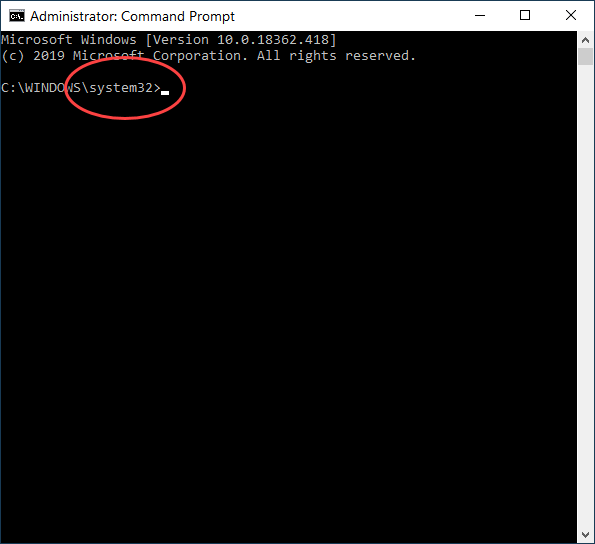
图1.命令提示符显示它正在Admin模式下运行。
要运行报告,请输入以下命令:
netsh wlan show wlanreport
按Enter后,将生成“无线网络报告”。该报告以HTML文件形式提供,您可以随后在所选的网络浏览器中打开和查看该报告。命令提示符显示可以找到报告的位置。通常,报告应位于以下位置:
C:\ProgramData\Microsoft\Windows\WlanReport\wlan-report-latest.html
请注意,驱动器号可能会因计算机而异。请参考计算机在何处提供报告的位置。 (请参见图2。)
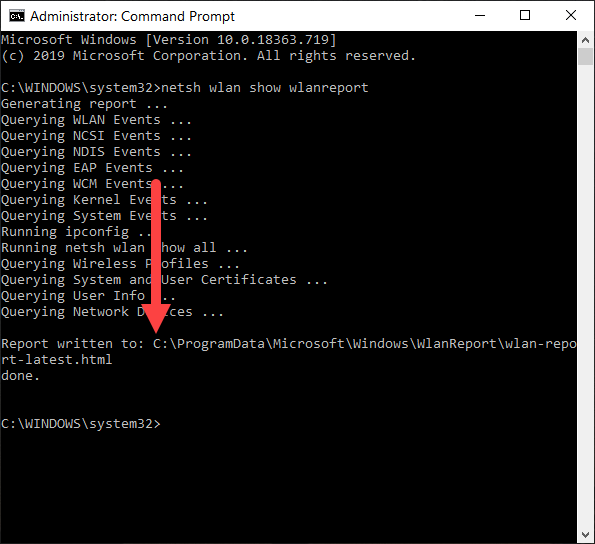
图2.命令提示符显示了无线网络报告的保存位置。
该报告提供了与之前48小时有关的数据。数据基于Wi-Fi会话进行分组。 (请参见图3。)
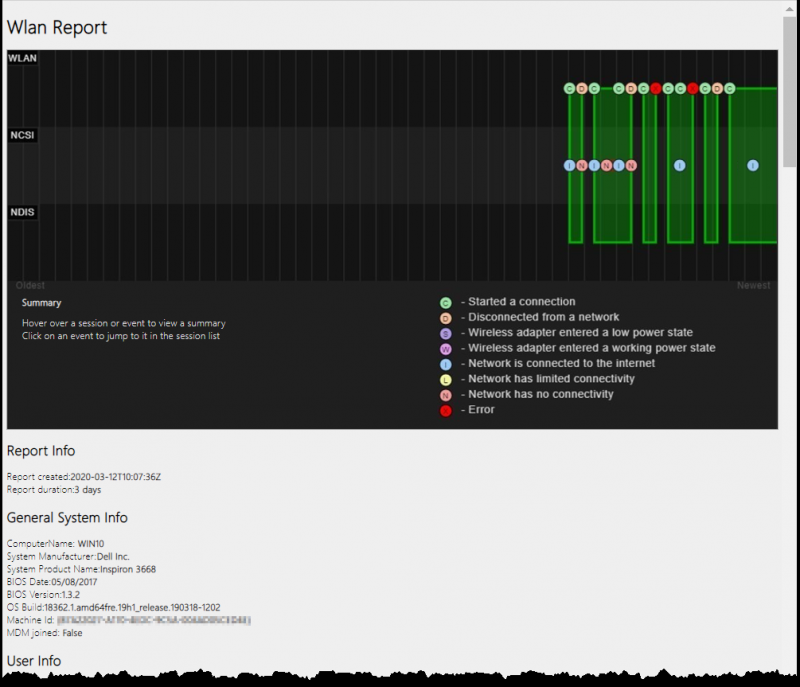
图3.无线网络报告。
提供的信息将有助于您发现可能有助于您诊断或识别由Wi-Fi网络引起的连接问题的问题。
本技巧(13748)适用于Windows 10。